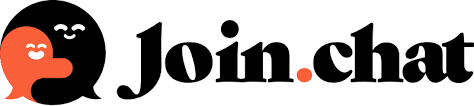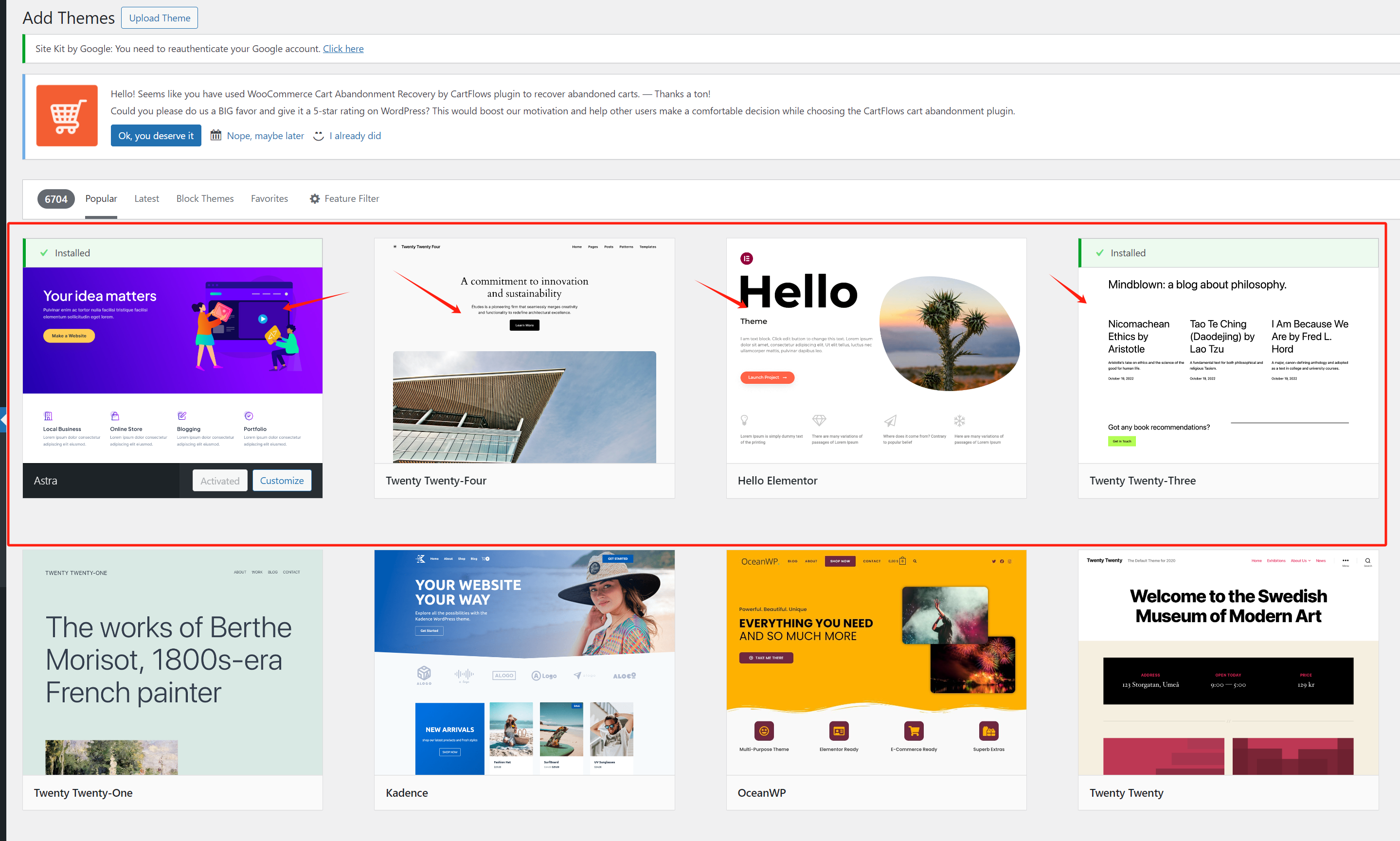在用 WoodMart 主题打造电商网站时,登录/注册弹窗是用户接触最早的界面之一。如果样式单一或与品牌风格不匹配,可能会影响用户对网站的第一印象。WoodMart 本身已经提供了非常灵活的登录与注册弹窗功能,你可以通过自定义样式的方式,让这一模块更符合品牌视觉,也提升整体的专业感与识别度。

步骤一:启用并预览登录/注册弹窗
在开始之前,先确认你的 WoodMart 主题设置中已启用弹窗登录功能:
- 进入 WordPress 后台,点击 WoodMart > Theme Settings。
- 打开 My account 设置页面。
- 勾选 Login/Register tabs(启用弹窗登录功能)。
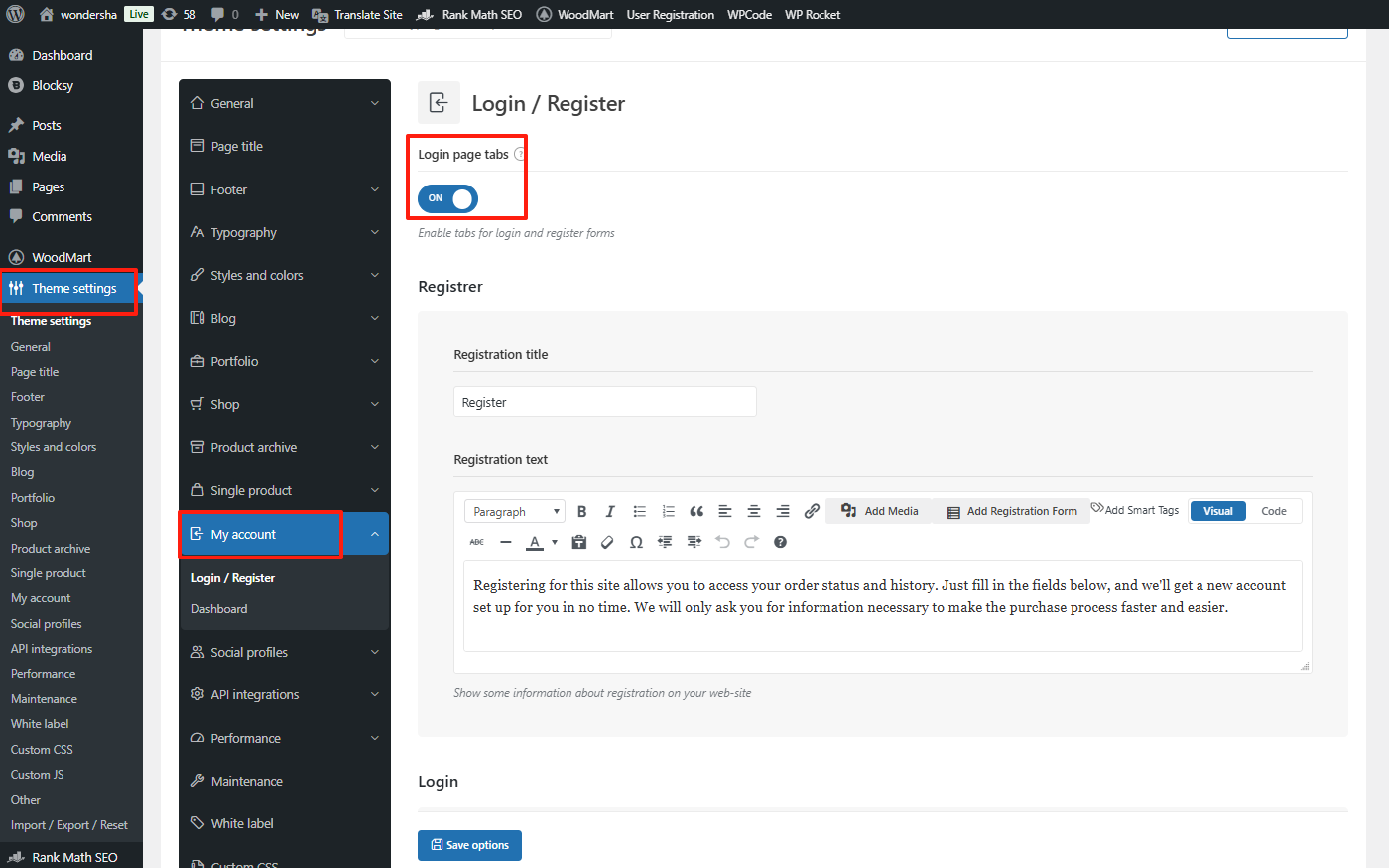
- 保存后访问你的网站首页,点击右上角“用户图标”,确认弹窗是否正常弹出。
此时你看到的弹窗样式,就是 WoodMart 默认提供的基础外观。
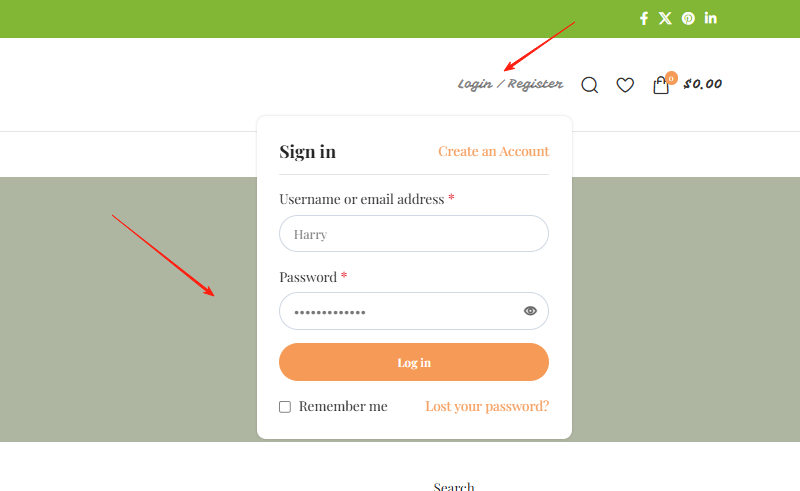
步骤二:用主题设置面板进行基础样式调整
WoodMart 的强大之处在于很多样式不需要写代码,就能通过主题面板调整:
- 进入 WoodMart > Theme Settings > Styling > Buttons,可以统一修改弹窗内按钮的颜色、字体大小、圆角等。
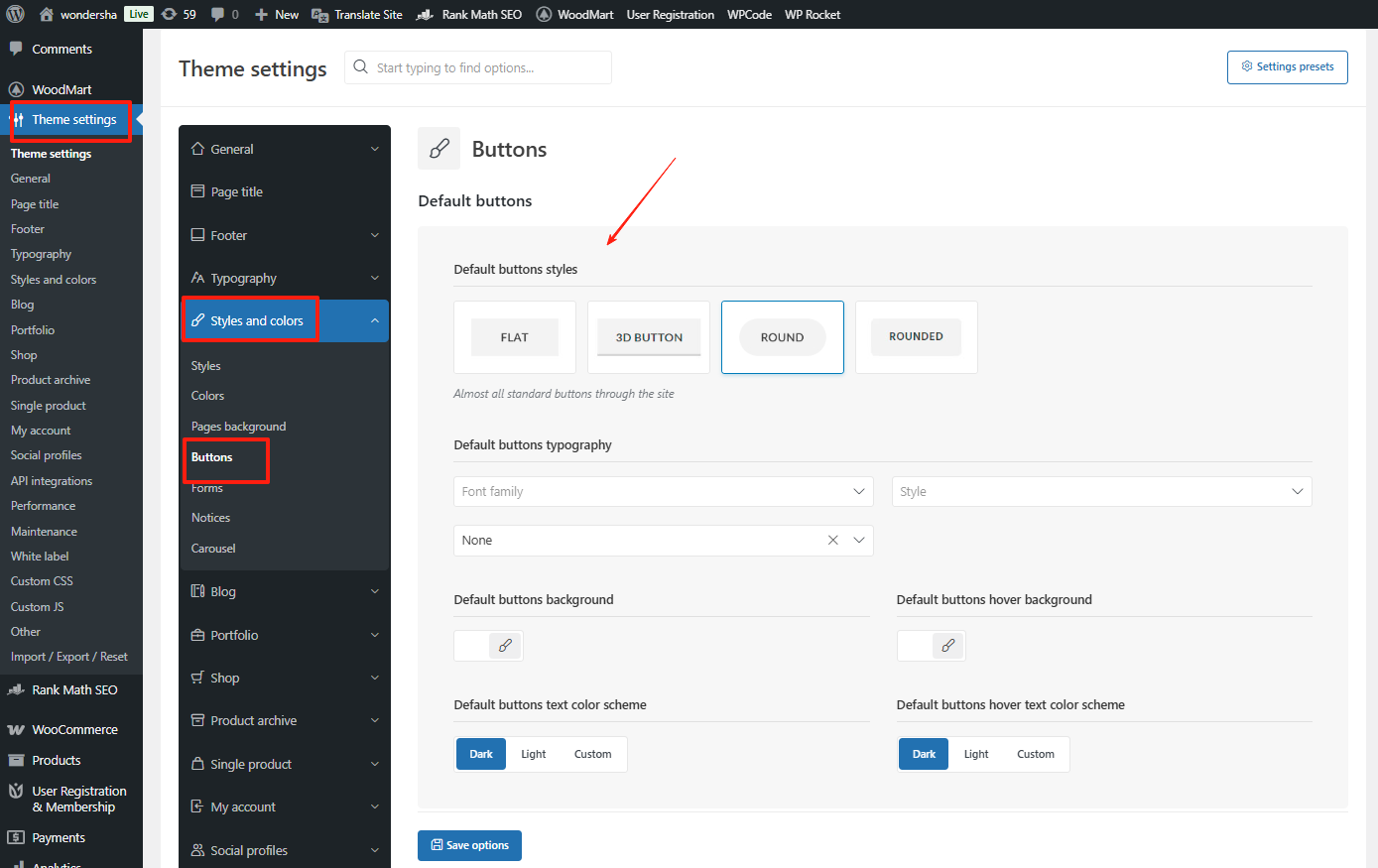
- 前往 Styling > Forms,可以修改表单的输入框样式,例如边框颜色、输入文字颜色、背景颜色等。
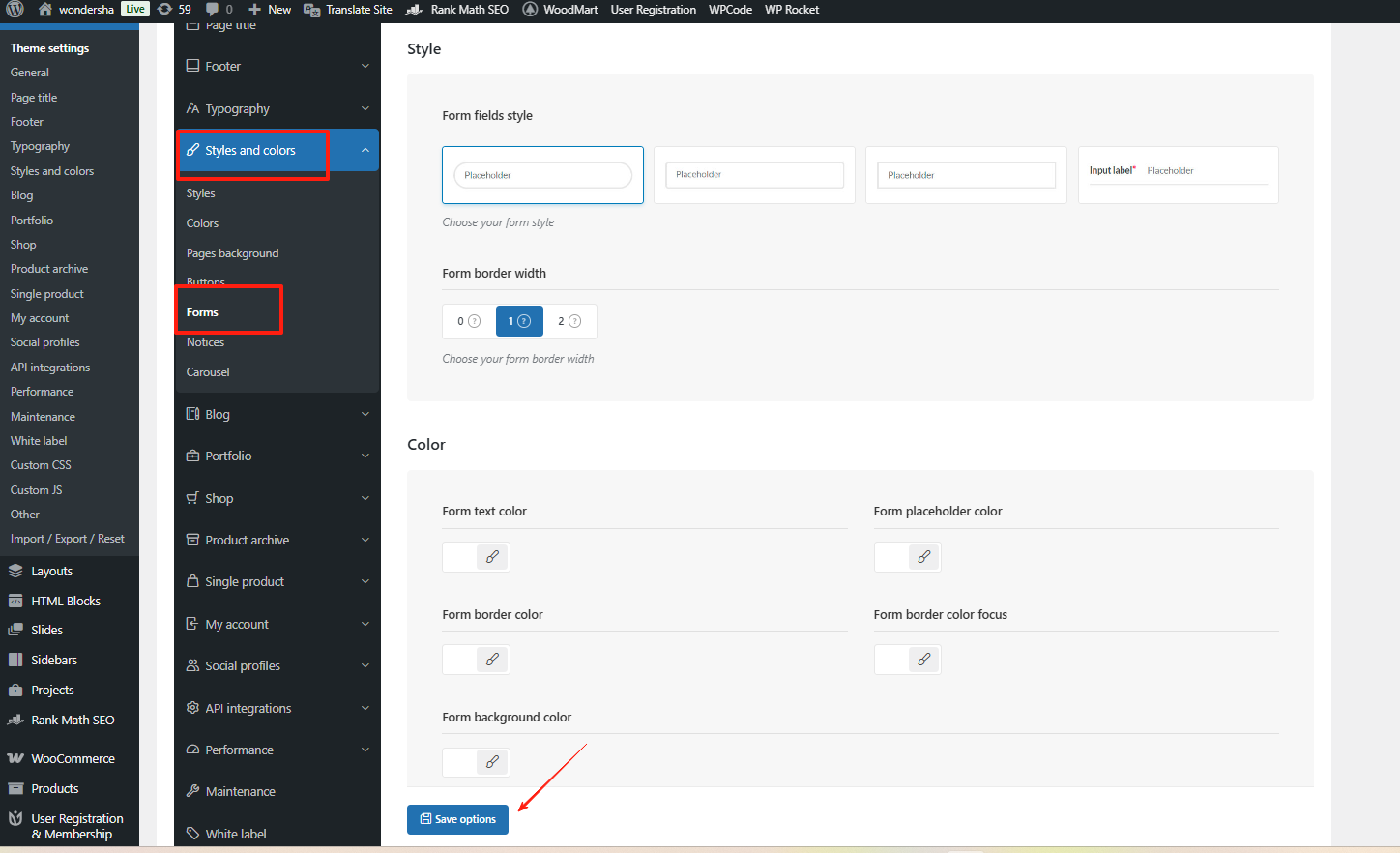
- 在 Header Builder 中,如果使用了顶部弹出登录入口,还可以修改其图标样式或标签字体。
建议保持弹窗样式与整站配色一致,突出品牌色主调,同时注意按钮文字与背景之间的对比度,避免用户看不清。
步骤三:通过自定义CSS进一步美化细节
如果内建设置无法满足需求,可以加一点自定义CSS来完成更精细的样式调整。以下是几个常见定制的例子:
修改弹窗背景色和圆角
.wd-popup.popup-login {
background-color: #ffffff;
border-radius: 12px;
box-shadow: 0 10px 30px rgba(0,0,0,0.1);
}
修改输入框边框与焦点状态
.woocommerce-form .form-row input.input-text {
border: 1px solid #ccc;
border-radius: 6px;
padding: 10px;
font-size: 14px;
}
.woocommerce-form .form-row input.input-text:focus {
border-color: #162ae8;
box-shadow: 0 0 0 1px #162ae8;
}
改变按钮颜色与字体
.button.wd-login-submit {
background-color: #162ae8;
color: #fff;
font-weight: 600;
border-radius: 6px;
}
.button.wd-login-submit:hover {
background-color: #0d1cb0;
}
将上述CSS代码粘贴到 WordPress后台 > 外观 > 自定义 > 额外CSS 中,保存后刷新前台页面即可看到效果。


步骤四:多语言或多步表单支持(可选)
如果你的网站面向多语言用户,可以借助 WPML 或 Polylang 插件,实现弹窗内容多语言切换。WoodMart 与这些插件是兼容的,只需要翻译对应的登录/注册表单文本即可。
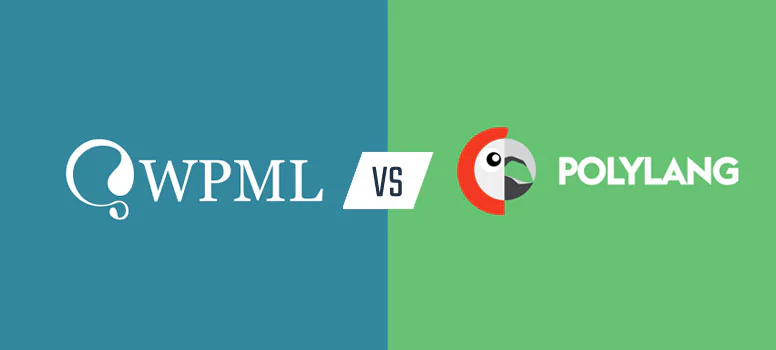
同时,如果你希望将注册流程做成多步骤表单,比如第一步填写邮箱,第二步设置密码,可以结合 Custom Login Popup Shortcode 或使用第三方弹窗插件集成在 WoodMart 的弹窗触发结构中。
提示:避免过度定制,保持简洁可用
自定义样式可以提升品牌视觉,但也不要过度设计,影响表单的可用性。以下是几点建议:
- 输入框应有清晰边界和足够空间,避免太紧凑。
- 所有按钮建议文字清晰、颜色有对比度,点击反馈明显。
- 如果弹窗内容较多,优先考虑移动端响应式效果,避免溢出。
总结
自定义 WoodMart 登录/注册弹窗样式并不复杂,无论你是想小范围优化颜色字体,还是做深入的视觉风格统一,都能通过内建设置和少量CSS完成调整。只要思路明确,稍作调整,网站的第一印象就会变得更加出色。
了解 宝藏号 的更多信息订阅后即可通过电子邮件收到最新文章。 © 版权声明 文章版权归作者所有,未经允许请勿转载。 相关文章 暂无评论... |
|---|